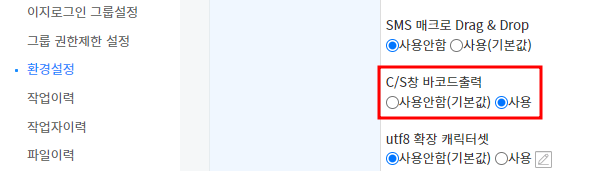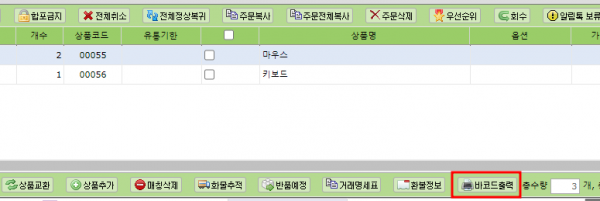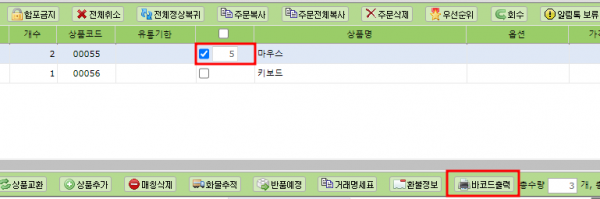"CS창에서 바코드 출력하기"의 두 판 사이의 차이
둘러보기로 이동
검색으로 이동
| 24번째 줄: | 24번째 줄: | ||
{| width="1500px" | {| width="1500px" | ||
|- | |- | ||
| − | | valign="top" |[[파일:CS창 | + | | valign="top" |[[파일:CS창 바코드6.png|대체글=|섬네일|600x600픽셀|(확대하려면 클릭)]]2. 바코드 양식을 선택 후 출력(개별 출력), 선택 출력, 전체 출력 버튼을 클릭해 바코드를 출력합니다. |
* 해당 화면에서도 수량 적용 버튼을 통해 수량을 수정할 수 있습니다. | * 해당 화면에서도 수량 적용 버튼을 통해 수량을 수정할 수 있습니다. | ||
| 32번째 줄: | 32번째 줄: | ||
!참조 : [[바코드 출력|바코드 출력하기]] | !참조 : [[바코드 출력|바코드 출력하기]] | ||
|} | |} | ||
| − | [[파일:CS창 | + | [[파일:CS창 바코드7.png|대체글=|섬네일|600x600픽셀|(확대하려면 클릭)]] |
|} | |} | ||
| 44번째 줄: | 44번째 줄: | ||
* 일부 상품 체크 시 체크한 상품만 바코드 출력이 가능합니다. | * 일부 상품 체크 시 체크한 상품만 바코드 출력이 가능합니다. | ||
| − | * 체크 후 수량을 수정하면 수정된 수량만큼 바코드가 출력됩니다. | + | * [[파일:CS창 바코드3.png|섬네일|600x600픽셀|(확대하려면 클릭)]]체크 후 수량을 수정하면 수정된 수량만큼 바코드가 출력됩니다. |
|} | |} | ||
2023년 5월 15일 (월) 06:16 판
개요
| (업데이트 2022. 10. 12 )
CS창에서 바코드를 출력할 수 있습니다.
|
A. 바코드 출력하기
| 1. CS창에서 주문 검색 후 바코드출력 버튼을 클릭합니다. |
2. 바코드 양식을 선택 후 출력(개별 출력), 선택 출력, 전체 출력 버튼을 클릭해 바코드를 출력합니다.
|
Tip. 특정 상품만 출력/출력 수량 설정도 가능합니다. 이때 수량은 매칭 수량과 상관없이 설정할 수 있습니다.
|